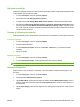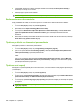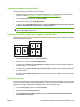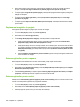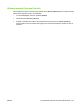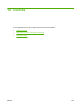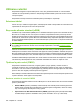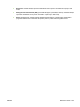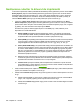HP CM8060 / CM8050 Color MFP with Edgeline Technology - System Administrator's Guide
Tipărirea pe ambele feţe ale hârtiei
Puteţi tipări automat pe ambele feţe ale unei pagini.
1. Introduceţi suficientă hârtie pentru operaţia de tipărire într-una dintre tăvi. Dacă încărcaţi hârtie
specială, consultaţi
Încărcarea unor tipuri de hârtie speciale, la pagina 174.
2. În meniul File (Fişier), faceţi clic pe Print (Tipărire).
3. Deschideţi meniul pop-up Layout (Machetare).
4. În dreptul opţiunii Two-Sided (Faţă-verso), selectaţi Long-Edge Binding (Legare pe marginea
lungă) sau Short-Edge Binding (Legare pe marginea scurtă).
NOTĂ: Pentru OS X v10.5, poate apărea o valoare presetată de legare dacă aţi bifat în prealabil
opţiunea Two-Sided (Faţă-verso).
Tipărirea mai multor pagini pe o singură coală de hârtie
Puteţi tipări mai multe pagini pe o singură coală de hârtie. Această caracteristică reprezintă o modalitate
eficientă de tipărire a ciornelor.
1. În meniul File (Fişier), faceţi clic pe Print (Tipărire).
2. Faceţi clic pe meniul pop-up Layout (Machetare).
3. În dreptul opţiunii Pages per Sheet (Pagini per coală), selectaţi numărul de pagini de tipărit pe
fiecare coală (1, 2, 4, 6, 9 sau 16).
4. În dreptul opţiunii Layout Direction (Direcţie machetare), selectaţi ordinea şi plasarea paginilor
pe coala de hârtie.
5. În dreptul opţiunii Border (Chenar), selectaţi tipul de chenar care va fi tipărit în jurul fiecărei pagini
de pe coală.
Crearea broşurilor
Puteţi copia două pagini pe o singură coală de hârtie, astfel încât să puteţi îndoi paginile pe mijloc pentru
a forma o broşură. Echipamentul aranjează paginile în ordinea corectă. De exemplu, dacă documentul
original are opt pagini, echipamentul tipăreşte paginile 1 şi 8 pe aceeaşi coală.
1. În meniul File (Fişier), faceţi clic pe Print (Tipărire).
2. Deschideţi meniul Finishing (Finisare).
3. În fila Booklet Printing (Tipărire broşură), selectaţi Format Output As Booklet (Formatare
material tipărit ca broşură).
ROWW Caracteristicile driverului de imprimantă Macintosh 229